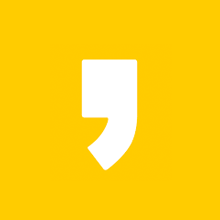엑셀 초보탈출 11강
index, match 함수 활용하여
데이터 테이블(표)에 있는 값 찾기, 추출하기
오늘은 데이터표에서 행,열에 해당하는 값을 찾는 함수에 대해 알아보겠습니다.
사실 해당 함수는 2개의 함수를 섞어서 사용하는 함수인데요, 처음에는 무척 햇갈리고 어렵지만
몇 번 연습해보고 이해한다면 어려움 없이 사용할 수 있습니다.
또한, 실무에서 사용한다면 그 누구보다 효율적으로 업무를 처리 할 수 있을 것입니다.
우선, 어떤 상황에서 사용할 수 있는지 예시를 통해 알아보겠습니다.

예시) 영업2팀 회의에서 주문받은 음료 내역이다. 담당별로 주문한 메뉴의 금액은 얼마인지 정리해야되는 상황.
-> 해당 예시에서는 몇개 안되니 수작업으로 할 수도 있고, 기존에 배우고 많이 사용하는 vlookup을 사용해서도 할 수 있다.
*vlookup 활용시 -> 메뉴구분을 기준으로, 사이즈가 tall이면 2, grande는 3, venti는 4,,, 하나씩 넣어줘서도 할 수 있다

vlookup만 사용할 줄 알때 사용하는 방법
이제 index와 match 함수를 배우고 나면, 데이터표의 구분이 수십개, 수백개여도 수식하나로 끝낼 수 있다.
우리는 여기서 메뉴와 사이즈에 해당하는 값을 추출해내면 된다.
그럼 하나씩 배워보자.
우선, index 함수를 살펴보자.
*INDEX 함수
-> index 함수는 범위가 지정된 표에서 O열O행의 값을 표현해주는 함수이다.

=index(array,row_num,[column_num])
=index(범위,열 순번,행 순번)
우리는 항상 열과 행이 햇갈린다.
본인도 항상 햇갈려서 사용하기전에 간단하게 확인해보고 수식을 넣는 경우도 많다.

=index(B2:E5,4,2)
-> B2:E5 에 해당하는 데이터표에서 4번째열과 2번째행이 매칭되는 값을 나타냄
그렇다면, "A"와 "다"가 만나는 값을 표현해주고 싶으면,
A는 표에서 2번째열, 다는 표에서 4번째 행 이므로,
=index(B2:E5,2,4) 로 표현 할 수 있다.

여기서, 우리는 아래와 같이 각 행과 열에 해당하는 결과값 여러개를 입력하고 싶은데,
그럴때마다 행과 열에 해당하는 숫자를 하나씩 넣고 있을수는 없다.
해당 표에서 "A,B,C,가,나,다" 를 매칭 시켜서 몇번째 순서인지 자동으로 입력시키면 편하게 값을 구할 수 있다.

여기서 활용하는게 MATCH 함수이다.
**MATCH** 함수 알아보기
-> match 함수는 주어진 범위내에서 해당하는 값이 "몇번째"에 위치했는지 표현해 주는 함수이다.
(vlookup은 주어진 범위에서 "몇번째"에 위치한 값을 표현해주는 함수라면,
match 함수는 어떤값이 "몇번째"에 위치했는지 나타내주는 함수로 서로 상충된다고 보면 된다)

=match(찾으려는값,범위,매치타입) / match 타입은 vlookup과 같이 true(또는 1 = 유사일치), false(또는 0 = 완벽일치)
아래 예시를 통해 확인해보자.

위에 2가지 예시가 있다.
하나는 세로, 하나는 가로
결과적으로 match 함수는 가로, 세로의 영향을 받지 않는다.
무조건 한줄로만 범위지정이 가능하다. (가로or세로)
따라서 위와같이 가로든 세로든 "나"라는 값은 각 표에서 2번째에 위치하므로 결과값으로 "2"가 추출된다.
그럼 다시 아래표를 보면서 index 와 match 함수를 함께 사용하는 방법을 알아보자.

1) "C" -> 해당 표에서 4번째 열 -> match 함수를 통해 "4"라는 값을 추출
2) "가" -> 해당 표에서 2번째 행 -> match 함수를 통해 "가"라는 값을 추출

1번단계 : B2:B5에 해당하는 "열" 값의 범위에서 C 라는 값이 "몇번째"인지 추출
=MATCH(C11,B2:B5,0) = 4 결과값
2번단계 : B2:E2에 해당하는 "행" 값의 범위에서 가 라는 값이 "몇번째인지 추출
=MATCH(C12,B2:E2,0) = 2 결과값
3번단계 index 함수에서 해당 열, 행 값 대신 match 함수 입력
=INDEX(B2:E5,MATCH(C11,B2:B5,0),MATCH(C12,B2:E2,0)) = 결과값 7
위와 같이 index 함수와 match 함수를 함께 사용해 결과값을 나타낼 수 있습니다.
그럼 마지막으로, 처음에 봤던 예제문제를 풀어보며 마무리 해보겠습니다.

보기에는 함수가 무척 복잡해보이지만, 앞에 내용을 이해하고 하나씩 보면 정말 간단하게 느껴지는 함수일 것입니다.
vlookup과 더불어 데이터를 찾는 함수들로써 표로 정리된 데이터에서 값을 찾는 경우도 자주 발생되곤 합니다.
특히 구분목록이 2개이고 각각의 구분값을이 서로 매칭되는 것들이라면 데이터표를 통해 간단하게 raw 값을 나타내 줄 수 있습니다.
이 raw 값인 데이터표에서 원하는 값을 나타날 때 많이 쓰이는 함수이므로, 연습 꼭 해서 쉽게 사용할 수 있었으면 좋겠습니다.
다음시간에는, 이 index와 match 함수를 활용해서
요새 많이들 알아보는 mbti 와 mbti 별 궁합표를 활용한 예제를 만들어보도록 하겠습니다.
다음시간도 기대해주시고, 읽어주셔서 감사합니다!
**INDEX, MATCH 함수 활용하기 - 예시 활용하여 공부해보기 (MBTI 궁합표 활용편)
https://ian-storyhouse.tistory.com/34
직장인 엑셀 실무 | 12강. INDEX, MATCH 함수 - 예시 활용하기, 데이터표 활용하여 결과값 추출하기
엑셀 초보탈출 12강 index, match 함수 심화 활용하기 데이터 테이블(표)에 있는 값 찾기, 추출하기 오늘은 지난시간 배운 index, match 함수를 활용하는 방버에대해 알아보겠습니다. 우선 index, match 함
ian-storyhouse.tistory.com
'엑셀 이야기 > 엑셀 강의 - 함수' 카테고리의 다른 글
| 직장인 엑셀 실무 | 13강. SUMPRODUCT 함수 - 빠르게 매출합계 구하기 (지정된 범위 곱하고 더하기) (1) | 2023.10.23 |
|---|---|
| 직장인 엑셀 실무 | 12강. INDEX, MATCH 함수 - 예시 활용하기, 데이터표 활용하여 결과값 추출하기 (0) | 2023.08.09 |
| 직장인 엑셀 실무 | 10강. DATEDIF 함수 - 날짜 계산하기, 근속기간 계산하기, 근무기간 계산하기 - 날짜 함수 활용하기 (0) | 2023.08.06 |
| 직장인 엑셀 실무 | 9강. round 함수 - 반올림 쉽게하기 (올림과 버림까지) (0) | 2023.07.18 |
| 직장인 엑셀 실무 | 8강. 평균구하기 - average / averageif 함수 활용하기 (예제파일 포함) (0) | 2023.07.10 |